Du har optaget en sjov familievideo i MPG-format på dit kamera. Du planlægger at dele det med dine slægtninge og venner, der primært bruger Apple-enheder, såsom iPhones og iPads. Der er dog en hage - disse Apple-enheder foretrækker videoer i M4V-formatet for den bedste afspilningsoplevelse.
Hvordan kan du konverter MPG til M4V format for at sikre, at alle kan nyde det problemfrit på deres Apple-enheder? Dette skriv vil hjælpe dig med det. Den vil præsentere to forskellige metoder til at udføre din opgave. Uden videre, tjek følgende dele.
Del 1. Konverter MPG til M4V på Mac
Leder du efter en nem måde at konvertere dine MPG-videofiler til M4V-formatet på din Mac-computer? AVAide Video Converter er det perfekte værktøj til jobbet! Det er designet til at være brugervenligt, hvilket gør konverteringsprocessen til en leg, selvom du ikke er teknisk kyndig. Det giver dig mulighed for at konvertere MPG-videoer til M4V-format for at afspille dem på dine Apple-enheder som iPhone, iPad eller endda Apple TV.
Udover det kan du ændre video- og lydindstillingerne i overensstemmelse med dine krav. Derfor kan du få det output af høj kvalitet, du fortjener at have. Den imponerende del er, at den tilbyder redigeringsfunktioner for at forfine udseendet af din video. Faktisk kan AVAide Video Converter gøre en masse magi til din video, før den konverteres.
- Det kan ændre dine videoer fra et format til et andet.
- Det gør det muligt for brugere at konvertere flere videoer på én gang.
- Det giver brugerne mulighed for at ændre videoindstillinger, såsom opløsning, bitrate osv.
- Det tilbyder redigeringsværktøjer som rotation, beskæring, effekter, filtre osv.
- Det giver muligheder for at forbedre videokvaliteten.
Trin 1Download og installer AVAide Video Converter på din computer for at få fuld adgang.
Trin 2Start programmet for at komme i gang. Gå til Konverter fanen. Klik derefter på (+) knappen for at uploade MPG-videofilen.
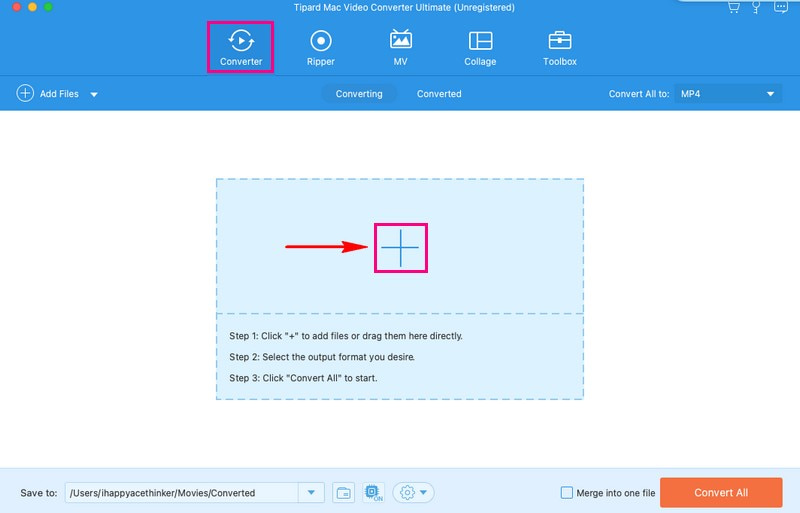
Trin 3Tryk på Profil rullemenuen for at få adgang til videoformaterne. Under fanen Video, se eller søg efter M4V format. Når den er fundet, skal du vælge den.
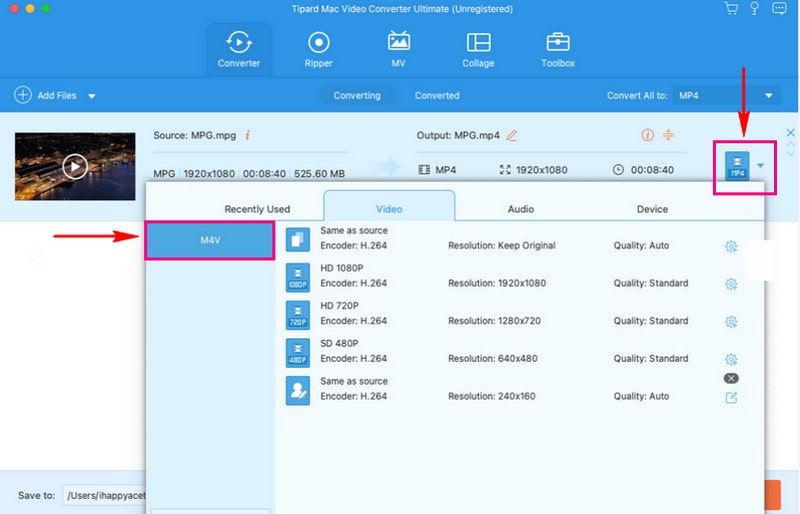
Trin 4Du kan tilpasse video- og lydindstillingerne efter dine krav. For at gøre det skal du trykke på Tandhjul knappen, og du er god til at ændre de indstillinger, der vises på din skærm.
Under Video indstillinger, kan du ændre Encoder, Løsning, Bitrate, og Billedhastighed. Under Lyd indstillinger, kan du ændre Encoder, Kanal, Bitrate, og Sample Rate baseret på dine præferencer. Når du er tilfreds, skal du klikke på Lav ny knappen for at anvende ændringerne.
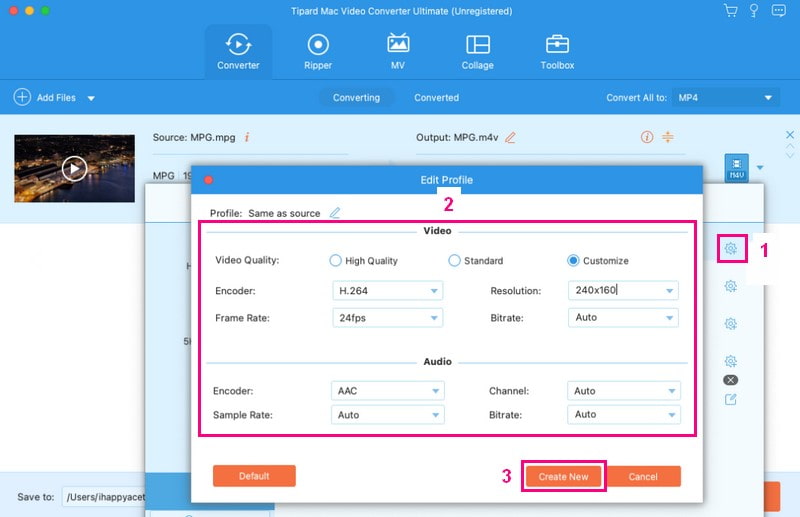
Trin 5Hvis du vil redigere din video, kan du gøre det ved at klikke på Tryllestav knap. Du kan få adgang til Roter og beskær, Effekter og filtre, Vandmærke, Lyd, og Undertekst her. Begynd at redigere efter dine behov eller smag. Marker derefter knappen OK for at anvende de redigeringer, du foretager i din video.
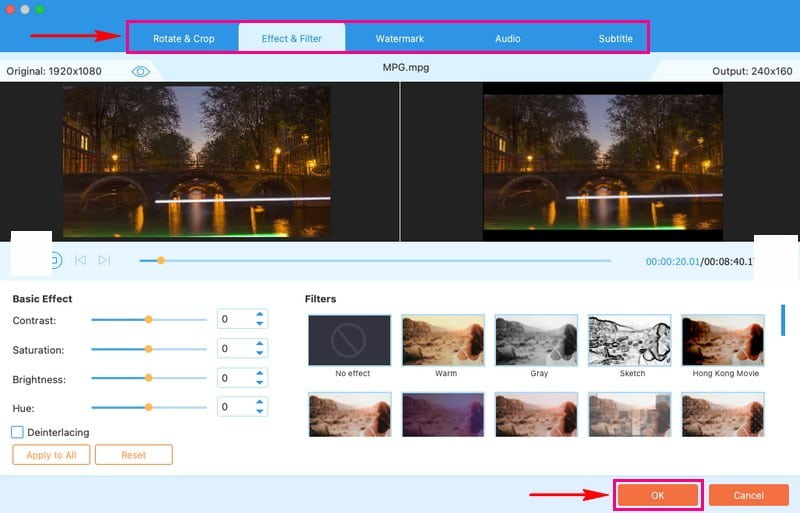
Trin 6Når afgjort, tryk på Konverter alle knap for at konvertere MPG-video til M4V-format. Derefter vil dit output blive gemt på dit lokale drev.
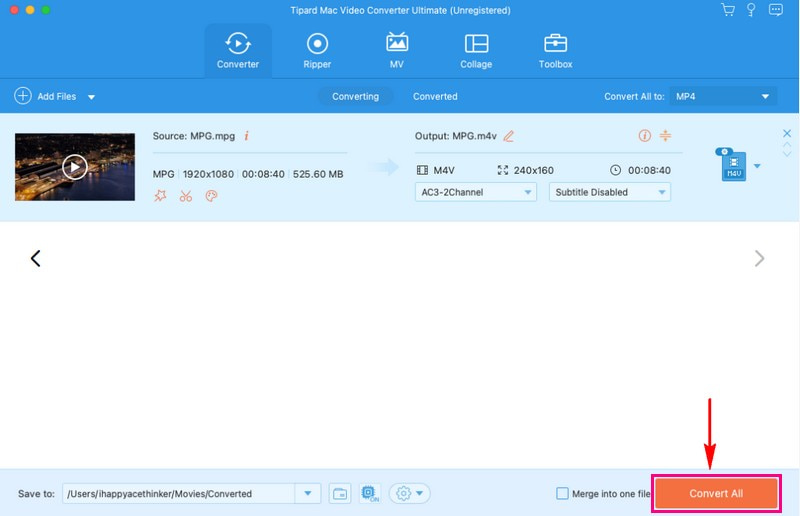
Del 2. Konverter MPG til M4V gratis
Har du brug for at konvertere dine MPG-videofiler til M4V-formatet uden at installere programmet på din computer? AVAide gratis videokonverter online er løsningen du har ledt efter! Det er et fantastisk valg til hurtig og problemfri videoformatkonvertering.
AVAide Free Video Converter Online kan nemt ændre dine MPG-videoer til M4V-format. Det bedste er, at du kan gøre det lige i din webbrowser uden at downloade eller installere. Ingen registrering er påkrævet, og ingen reklamer afbryder dig, mens du konverterer dine filer. Intet vandmærke er tilføjet eller filgrænser, og du kan konvertere flere filer samtidigt. Faktisk er AVAide Free Video Converter Online en af de førende konvertere, du kan få adgang til online.
Sådan konverteres MPG til M4V gratis ved hjælp af AVAide Free Video Converter Online:
Trin 1Gå til AVAide Free Video Converter Onlines officielle hjemmeside for fuldstændig adgang.
Trin 2Tryk på Tilføj dine filer knappen på hovedgrænsefladen for at uploade den MPG-video, du vil konvertere.
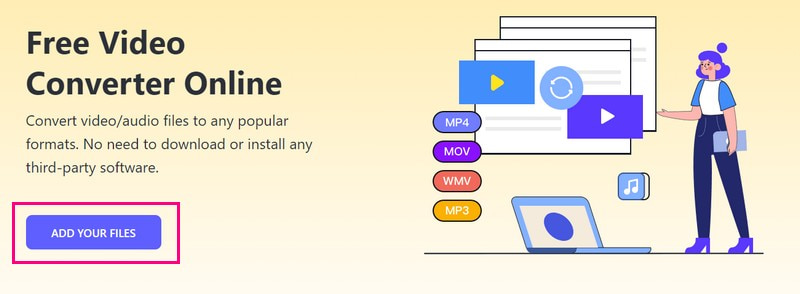
Trin 3Vælg venligst M4V fra listen over formater i den nederste del af det nyligt åbnede vindue.
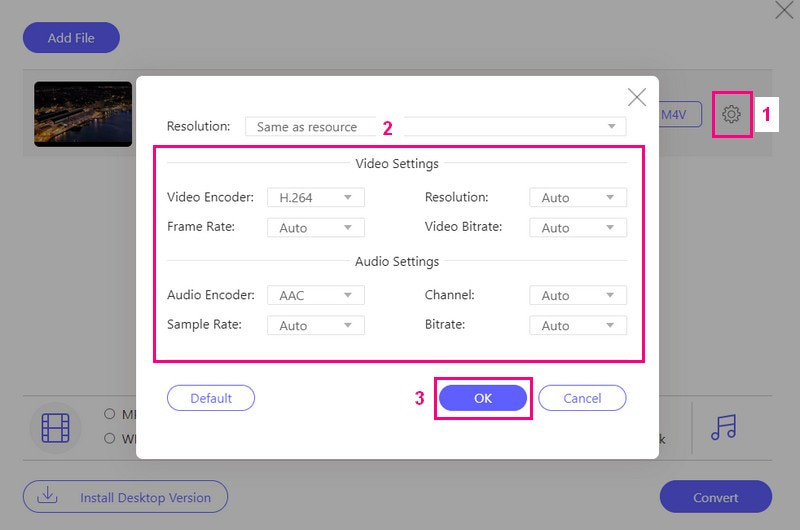
Trin 4Hvis du vil tilpasse outputindstillingerne for din video, skal du trykke på Tandhjul knappen for at gøre det.
Under Video indstillinger, kan du ændre Video Encoder, Løsning, Video bitrate, og Billedhastighed. Under Lyd indstillinger, kan du ændre Audio Encoder, Kanal, Bitrate, og Sample Rate baseret på dine krav. Når afgjort, tryk på Okay knappen for at gemme ændringerne.
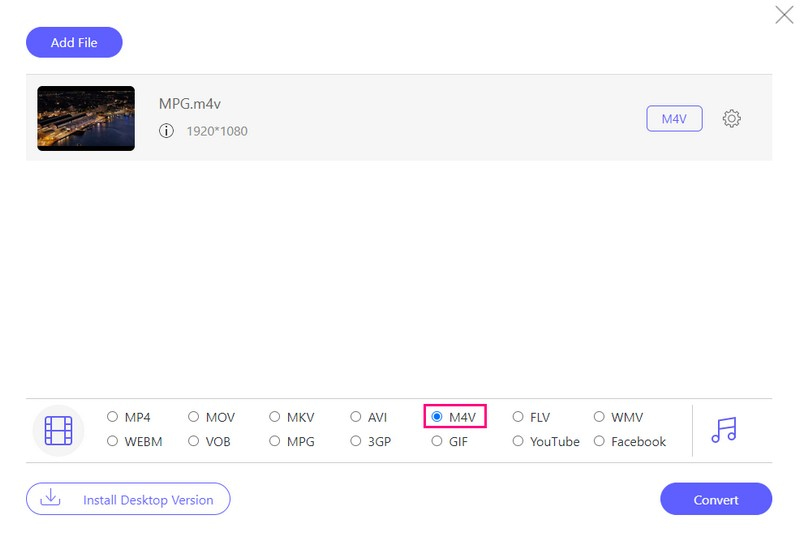
Trin 5Når du er tilfreds med outputindstillingerne, kan du trykke på Konvertere knap. MPG til M4V-konverteringen begynder. Derefter vil dit output blive gemt i din lokale mappe.
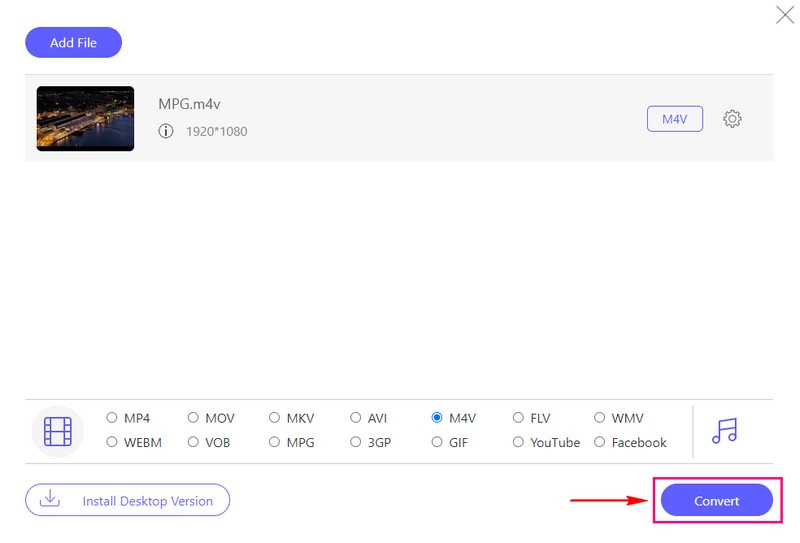
Del 3. Forskelle mellem MPG og M4V
Lad os udforske de vigtigste forskelle mellem MPG og M4V videofilformater:
Filudvidelse
• MPG
Filtypenavnet for MPG er .mpg eller .mpeg.
• M4V
Filtypenavnet for M4V er .m4v.
Kompatibilitet
• MPG
Den er bredt kompatibel med forskellige medieafspillere og enheder, inklusive Windows og Mac.
• M4V
Det er tæt knyttet til Apple-enheder og software. Selvom det kan afspilles på Windows-systemer, bruges det hovedsageligt i Apple-økosystemet.
Kompression
• MPG
Den bruger typisk en mere effektiv videokomprimeringsmetode kendt som MPEG-2, som er fremragende til at spare plads på din enhed.
• M4V
Den bruger H.264- eller AAC-komprimering, som kan give god videokvalitet og samtidig bevare en mindre filstørrelse.
Brug
• MPG
Det bruges almindeligvis til videoindhold som tv-shows, film og onlinevideoer.
• M4V
Det er ofte forbundet med Apples iTunes Store og Apple-enheder.
Del 4. Ofte stillede spørgsmål om konvertering af MPG til M4V
Kan jeg afspille M4V-videoer på ikke-Apple-enheder?
Du kan se M4V-videoer på din Windows-computer og Android-telefon med medieafspillere, der fungerer med M4V. Men vær forsigtig, fordi nogle M4V-videoer kan have regler, der forhindrer dig i at kopiere eller dele dem.
Er der forskel på videokvaliteten efter konverteringen?
Kvaliteten af videoen afhænger hovedsageligt af de valg, du foretager, mens du ændrer den. Du kan få det til at se bedre ud eller ikke så godt, alt efter hvad du kan lide. Normalt ser M4V-filer stadig godt ud, selvom de ikke er store i størrelse.
Er der nogen begrænsninger ved konvertering af MPG til M4V?
Når du konverterer MPG-videoer til M4V, kan du miste nogle specielle ting i MPG. M4V er bedst til Apple-ting. Derudover, hvis din MPG-video har særlig beskyttelse, fungerer den muligvis ikke med konverteringen.
Hvilket format er mere almindeligt for online streamingtjenester og videoplatforme?
MPG bruges ikke ofte til at se videoer online, som YouTube eller Netflix. I stedet er formater som MP4 og M4V mere almindelige for den slags.
Har MPG og M4V forskelle i videokvalitet?
M4V bevarer ofte bedre videokvalitet med mindre filstørrelser, hvilket gør det til et foretrukket valg til videoafspilning i høj kvalitet.
Når man beslutter sig for om man skal konvertere MPG til M4V, er det nødvendigt at overveje dine specifikke behov og de enheder, du planlægger at bruge. For en nem og effektiv måde at konvertere dine videofiler på, kan du henvende dig til AVAide Video Converter. Det er et begyndervenligt program, der giver dig mulighed for at konvertere videoer mellem forskellige formater med tilpassede indstillinger, så de passer til dine præferencer. Hvis du foretrækker en onlineløsning, tilbyder AVAide Free Video Converter Online den samme bekvemmelighed uden softwareinstallation.
Din komplette videoværktøjskasse, der understøtter 350+ formater til konvertering i tabsfri kvalitet.



 Sikker download
Sikker download


